相信已经很少有人用光驱来安装操作系统了,把U盘或移动硬盘制作成系统安装启动盘即可进行操作系统安装。MS酋长之前已经陆续介绍了大量的Win10系统U盘安装盘制作工具,包括:微软官方的......
如何隐藏Windows 10锁屏姓名及电子邮件地址
相信有很多 Windows 10 用户都使用了 Microsoft 帐户进行登录,而不再使用本地账户。使用 Microsoft 帐户,用户可以将自己的设置、文件和照片等信息进行跨设备同步,而且可以从 Windows Store 下载并安装 Universal App,尤其适合家庭用户和有多台 Windows 10 设备的用户使用。
虽然使用 Microsoft 帐户登录能够为用户提供很大的便利性,但其会在 Windows 10 锁屏界面上显示你的真实姓名和电子邮件地址,如果在多人共用的公共设备上使用的话,任何能够接触设备的人都可以获知你的真实姓名和电邮地址。
Windows 10 默认并未对使用 Microsoft 帐户进行登录的用户提供可在锁屏界面上显示或隐藏姓名及电子邮件地址的开关,但是,如果你真在意登录屏幕显示的个人信息的话,可以使用如下步骤来进行解决和处理:
1在运行中执行gpedit.msc — 打开本地组策略编辑器
2在左侧导航到:计算机配置 — 安全设置 — 安全选项
3在右侧列出的条目中找到并双击交互式登录:不显示最后的用户名,将其设置为已启用并点击确定
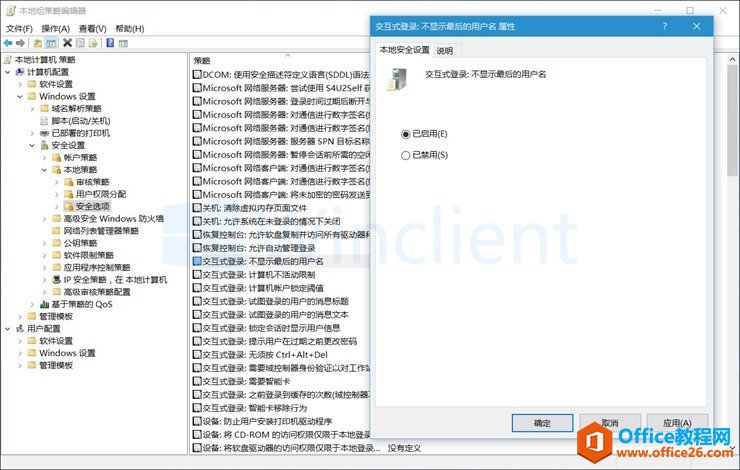
以上策略配置完成后,用户的 Windows 10 每次开机时都不会再显示姓名和邮件地址了。但计算机锁定时,还是会将姓名和电邮显示在锁屏界面。
4要处理手动或自动锁定 Windows 10 时的锁屏显示信息,我们可以手动更改交互式登录:锁定会话时显示用户信息这条策略。大家可以根据自己的情况来进行选择,我个人选择的是不显示用户信息。
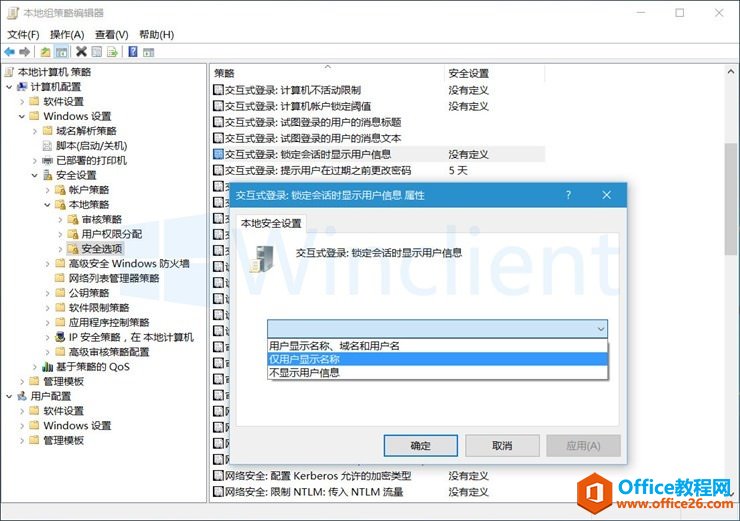
在组策略配置好并生效之后,当我们下次重启计算机或锁定 Windows 10 时,锁屏界面都将不再显示用户的姓名和电子邮件地址。也就是说,我们每次登录时都必需输全 Microsoft 帐户的邮件地址和正确的密码来验证登录。
如果当前电脑是多人共用,所有用户信息都不会在登录界面显示。
相关文章
- 详细阅读
-
如何为Win10家庭版开启组策略编辑器功能详细阅读

经常访问Win10专业网的朋友在看到需要编辑组策略的文章时,会发现,每一个教程都提供了两种方法:方法一是配置组策略;方法二是修改注册表。而两种方法的效果则是相同的。之所以这样,......
2022-04-19 316 组策略编辑器
-
Win10下如何使用DISM命令修复Windows映像详细阅读

DISM工具是一个部署映像服务和管理工具,已经陆续分享了一些DISM工具应用技巧。实际上使用DISM工具还可以修复损坏的Windows映像,下面我们来看一下微软官方的使用DISM工具修复Windows映像教程:......
2022-04-19 55 DISM命令 修复Windows映像
- 详细阅读
- 详细阅读



